将自定义连接器发布到Microsoft 365 管理中心
使用 Microsoft Graph 连接器 SDK 时,可以通过Microsoft 365 管理中心发布自定义连接器,就像发布 Microsoft 内置连接器一样。
注意
阅读 Graph 连接器的安装程序 一文,了解一般 Graph 连接器设置说明。
使用以下步骤发布自定义连接器的连接:
确保 更新CustomConnectorPortMap.json 文件。 开发自定义连接器代码后,将连接器 ID 及其运行端口的映射添加到此文件。 此文件位于 Microsoft Graph 连接器代理安装文件夹中。
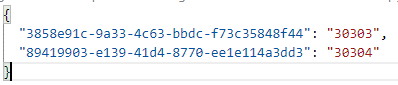
注意
- 可以使用连接器 ID>:<端口>格式将多个连接器 ID 及其相应的端口信息添加到此文件<。 每个唯一的连接器都应在不同的端口上运行。
- 如果已从低于 1.8.0.0 的 GCA 版本升级,请按照 故障排除步骤 修复连接故障。
从“搜索 &智能”部分中的“数据源”选项卡,在Microsoft 365 管理中心中添加 Microsoft Graph 连接器。 有关详细信息,请参阅在Microsoft 365 管理中心中添加 Microsoft Graph 连接器。
选择 “自定义连接器 ”,并提供由测试应用程序验证的清单。
命名连接。 有关详细信息,请参阅 步骤 2:命名连接。
提供要连接到的数据源的 URL 以及用于访问该数据源的凭据。 选择 Microsoft Graph 连接器代理,并验证提供的信息。 选择“下一步”。
如果连接器需要,请提供任何额外的配置。 可以将特定于连接到数据源的任何信息传递。
例如,如果要为Azure DevOps Services生成连接器,则需要编制索引的项目可以是额外的参数。 对于 Wiki 连接器,需要编制索引的子部分可以是额外的参数。 用于查询 Wiki 的 API 可以采用额外参数中指定的筛选器,并从数据源获取项。
参数中的数据对平台是不透明的。 它已序列化并存储为字符串,并传递给连接器。 连接器可以根据需要反序列化此数据并使用它。
在 “分配属性标签 ”页上,将语义标签分配给源属性。 如果未分配语义标签,则默认结果类型将不起作用。
管理架构:
- 选择内容属性。 建议从选项的下拉菜单中选择一个内容属性,或者保留默认值(如果存在)。 此属性用于内容的全文索引和改进搜索相关性。
- 定义属性的别名。 可以在“别名”列中的 “管理架构 ”页上向属性添加 别名 。 别名是属性的友好名称。
- 设置搜索架构属性。 可以设置搜索架构属性来控制每个源属性的搜索功能。 搜索架构有助于确定搜索结果页面上显示的结果以及最终用户可以查看和访问的信息。
有关详细信息,请参阅 步骤 7:管理架构。
可以管理基于搜索权限的访问控制列表 (ACL) ,以确定组织中的哪些用户可以访问每个项。 有权访问数据源的人员仅支持基于Microsoft Entra ID的访问控制 Lists。 有关详细信息,请参阅 步骤 5:管理搜索权限。
选择爬网的刷新频率。 刷新间隔决定了数据在数据源与 Microsoft 搜索 之间同步的频率。 有关详细信息,请参阅 步骤 8:刷新频率。
查看提供的详细信息,然后选择“ 完成”。 有关详细信息,请参阅 步骤 9:查看连接。
通过设置垂直和结果类型来自定义搜索结果页。 有关详细信息,请参阅 步骤 10:自定义搜索结果页。
查看“ 数据源 ”选项卡下的已发布连接,以确认连接设置是否正常工作。 有关详细信息,请参阅 步骤 11:确认连接设置是否正常工作。